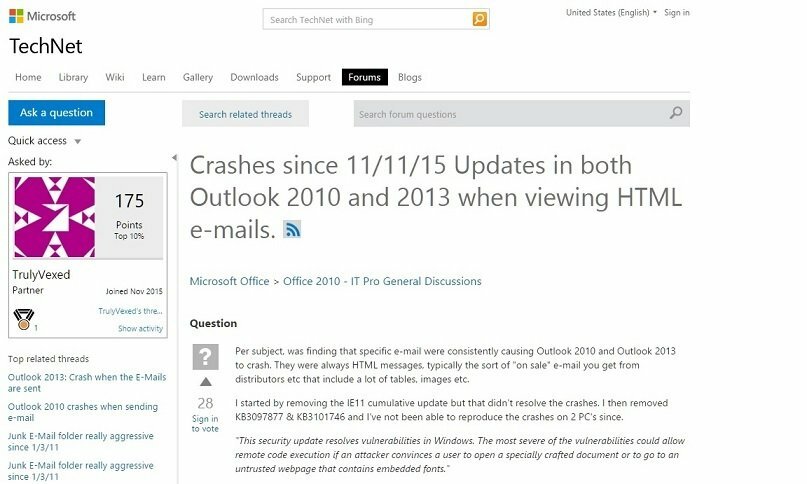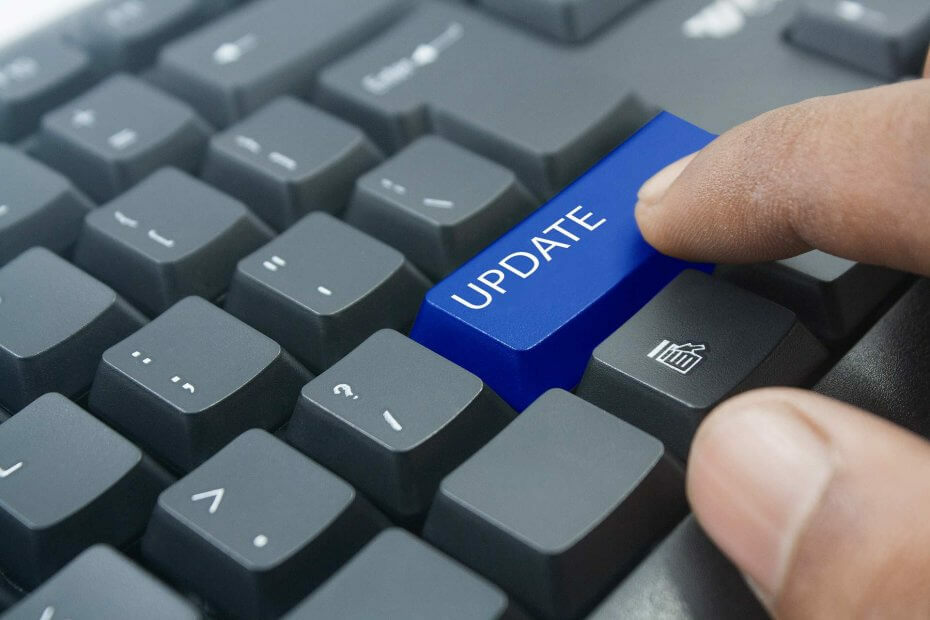- Baixar Restoro PC Repair Tool que vem com tecnologias patenteadas (patente disponível aqui).
- Clique Inicia escaneamento para encontrar problemas do Windows que podem estar causando problemas no PC.
- Clique Reparar tudo para corrigir problemas que afetam a segurança e o desempenho do seu computador
- Restoro foi baixado por 0 leitores este mês.
Solução 5: reinicie o serviço de atualização do Windows
Se algum dos arquivos .dll envolvidos com o Windows Update não estiver registrado corretamente, você também pode encontrar esse problema. Portanto, siga as etapas abaixo para registrar o serviço Windows Update:
- aperte o Windows + R teclas para invocar a caixa Executar
- Modelo services.msc e clique OK
- Encontre e clique com o botão direito em atualização do Windows e selecione Pare

- Clique no Começar botão, tipo cmd na caixa de pesquisa e clique com o botão direito do mouse em cmd para selecionar Executar como administrador
- Digite os seguintes comandos e pressione Entrar após cada:
- regsvr32 wuaueng.dll
- regsvr32 wups2.dll
- regsvr32 wucltux.dll
- regsvr32 wuwebv.dll
- regsvr32 wups.dll
- regsvr32 wuapi.dll
- Clique OK quando solicitado
- Reinicie o serviço Windows Update no seu computador
- aperte o Windows + R para invocar a caixa Executar, digite services.msc e clique OK
- Encontre e clique com o botão direito em atualização do Windows e selecione Começar
- Reiniciar seu computador e tente executar o Windows Update
Não conseguiu se conectar ao serviço de atualização do Windows 10? Não entre em pânico! Aqui estão algumas dicas rápidas para resolver o problema!
Solução 6: redefinir o repositório do Windows Update
Se nenhum dos métodos descritos acima funcionou, você pode tentar uma redefinição do repositório do Windows Update. Para fazer isso, siga as etapas descritas abaixo:
- Clique Começar e digite cmd
- Clique com o botão direito CMD e escolher Executar como administrador
- Digite os seguintes comandos e pressione Enter após cada um deles:
- bits de parada de rede
- net stop wuauserv
- Abra um explorador de janelas janela e navegue até% WINDIR% (por exemplo, normalmente C: Windows)
- Renomear SoftwareDistribution para SoftwareDistribution.old
- Voltar para o elevado Prompt de comando e digite estes comandos:
- bits net start
- net start wuauserv
- Reiniciar seu computador
Solução 7: use um ponto de restauração do sistema
Restauração do sistema permite que você restaure o sistema a um estado comum anterior sem afetar seus arquivos pessoais. Este guia mostra a você como realizar uma restauração do sistema.
Quando você terminar a restauração do sistema, o Windows irá reiniciar e iniciar o Windows Update para uma nova instalação de atualizações.
Solução 8: desative temporariamente o antivírus / firewall
Sua programa antivírus às vezes pode interromper o serviço Windows Update. Portanto, desative-o temporariamente e verifique se há atualizações.
Independentemente de a solução funcionar ou não, habilite a proteção do seu computador o mais rápido possível.
Em suma, esperamos que as soluções listadas acima ajudem você a resolver seu problema. Além disso, sinta-se à vontade para compartilhar outros métodos que você tentou e que ajudaram a corrigir esse problema.
GUIAS RELACIONADOS:
- Como corrigir o alto uso da CPU do Serviço de orquestrador de atualização
- Correção: ponto de exclamação vermelho do Windows Update
Nota do editor: este artigo foi atualizado pela última vez em 7 de janeiro de 2020.